在处理大量数据和安装多个程序时,用户往往会面临电脑存储空间不足的问题。此时,使用移动硬盘扩展存储空间成为一种常见解决方案。但是,许多人好奇:移动硬盘能...
2025-05-01 0 硬盘
在数字化时代,移动硬盘成为我们存储和传输数据的重要工具。然而,数据安全问题一直是我们不能忽视的焦点。特别是在数据泄露频发的今天,对移动硬盘进行加密设置显得尤为重要。本文将详细介绍移动硬盘的加密步骤,帮助您确保数据的安全。
加密移动硬盘的方式有很多,比如使用Windows自带的BitLocker功能,或者第三方软件进行加密。但是,无论选择哪种方式,其核心目的都是确保数据在传输和存储过程中的安全。
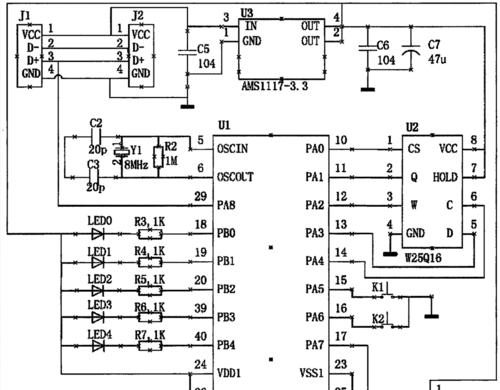
BitLocker是Windows操作系统中的一个全磁盘加密功能,可以有效保护移动硬盘中的数据。下面介绍使用BitLocker进行加密的具体步骤:
1.插入移动硬盘并打开“计算机”
将移动硬盘连接到电脑,打开“计算机”或“此电脑”,找到您的移动硬盘。
2.右键点击移动硬盘选择“启用BitLocker”
在移动硬盘的驱动器上点击右键,选择“启用BitLocker”。如果您的Windows版本没有显示“启用BitLocker”,则可能需要先启用此功能。
3.选择加密方法并保存恢复密钥
BitLocker会询问您如何加密硬盘。推荐选择“使用密码解锁驱动器”,然后设置一个强密码。接着选择保存恢复密钥的方式,可以保存到您的Microsoft账户或者打印出来。
4.开始加密过程
确认设置后,BitLocker将开始加密移动硬盘。请耐心等待,这个过程根据数据量的大小可能需要一段时间。加密完成后,您会看到一个提示。

如果您使用的是非Windows系统,或者想要更灵活的加密选项,可以考虑第三方加密软件,如VeraCrypt、TrueCrypt等。以下是使用第三方软件进行加密的一般步骤:
1.下载并安装加密软件
您需要从官方网站下载适用于您操作系统的加密软件,并按照提示进行安装。
2.打开加密软件并选择要加密的驱动器
启动加密软件,选择您想要加密的移动硬盘驱动器。
3.选择加密算法并设置加密参数
根据软件的指引选择适合您的加密算法和参数。对于大多数用户来说,软件默认的设置已经足够安全。
4.创建加密密码
创建一个既安全又方便记忆的密码,并确认。
5.开始加密过程
加密软件会自动开始对选定的驱动器进行加密,根据数据量的不同,这个过程可能需要一段时间。
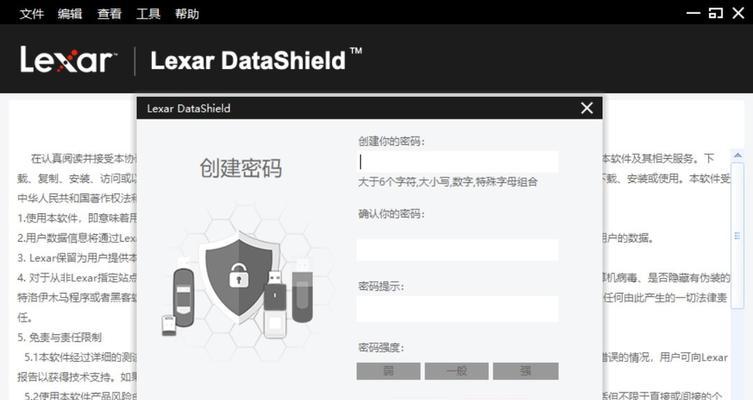
即使移动硬盘已经加密,仍然需要注意以下几点来保证数据安全:
定期备份数据,防止数据丢失。
不要将加密密码泄露给他人。
保证电脑安全,防止病毒木马攻击。
移动硬盘在不使用时,最好存储在安全的地方。
问:加密移动硬盘会降低性能吗?
答:加密过程确实会对硬盘的读写速度产生一定影响,但影响通常很小,几乎不会影响日常使用。
问:如果我忘记加密密码怎么办?
答:如果您忘记了加密密码,而没有备份恢复密钥,那么加密的数据将无法恢复。建议在设置密码时一定要确保能够记住,或者妥善保管恢复密钥。
问:加密移动硬盘后还能在哪些系统上使用?
答:如果您使用的是BitLocker,那么只能在Windows系统上使用。使用第三方软件加密的话,大多数加密软件都支持跨平台使用,但是需要在其他系统上安装相应的软件才能读取。
通过上述步骤,您应该已经能够为您的移动硬盘设置加密保护,从而有效保证数据的安全。在享受移动硬盘带来便利的同时,不要忽视数据保护的重要性。确保数据安全,就是为您的隐私和重要信息加了一把安全锁。
标签: 硬盘
版权声明:本文内容由互联网用户自发贡献,该文观点仅代表作者本人。本站仅提供信息存储空间服务,不拥有所有权,不承担相关法律责任。如发现本站有涉嫌抄袭侵权/违法违规的内容, 请发送邮件至 3561739510@qq.com 举报,一经查实,本站将立刻删除。
相关文章

在处理大量数据和安装多个程序时,用户往往会面临电脑存储空间不足的问题。此时,使用移动硬盘扩展存储空间成为一种常见解决方案。但是,许多人好奇:移动硬盘能...
2025-05-01 0 硬盘

在数字化时代,移动硬盘成为我们存储和转移文件的得力助手,尤其是对于游戏玩家而言,移动硬盘中的游戏库更是其宝贵资产。然而,随着时间的推移,可能会遇到需要...
2025-04-22 13 硬盘

开篇核心突出随着数据存储需求的日益增长,移动硬盘成为了许多用户备份和转移大量数据的首选设备。本文将深度评测迷虎M7移动硬盘,为用户提供关于其性能、...
2025-04-20 17 硬盘
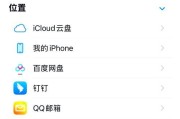
在数字化时代,数据的存储和传输需求日益增长。移动硬盘作为一种便携式存储设备,因其大容量和易携带性受到广泛欢迎。但你是否知道,移动硬盘也可以实现联网使用...
2025-04-16 20 硬盘

对于许多电脑用户来说,系统重装是一项必要但又相对复杂的技术任务。尤其是对于拥有华硕主板的用户,在没有光驱的情况下,使用移动硬盘重装系统成为了一种流行且...
2025-04-13 16 硬盘

饭团移动硬盘因其便携性与大容量深受用户喜爱,但初次安装和使用过程中可能会遇到一些问题。下面,我将详细指导您如何安装饭团移动硬盘,并提供常见问题的解决方...
2025-04-13 13 硬盘